 por PatriciaCaramelo. Seg Jun 21, 2010 10:28 am
por PatriciaCaramelo. Seg Jun 21, 2010 10:28 am
Dark Art: Olhos Pretos |
01. Pressione Ctrl O e abra uma imagem qualquer, pressione Ctrl Shift U para retirar a saturação da imagem, vá em Image> Mode> 16 bits/Channel para aumentar a profundidade de cores na imagem.
02. Pressione a letra D do teclado para resetar as cores de Foreground e Background para preto e branco, pressione a letra B do teclado para selecionar a Brush Tool, marque a opção Airbrush na barra de opções da ferramenta, defina a opacidade do brush em 20%, passe o Brush ao redor da área próxima aos cílios, mude a opacidade do Brush para 10% e passe ao redor do olhos e para finalizar deixe a opacidade do Brush em 100% e passe no olho para que ele fique como na foto abaixo.
04. Sua imagem deverá ficar como a da foto abaixo, caso queira pressione Ctrl B para abrir a caixa de Color Balance, mova os sliders para modificar as cores da textura, pressione a letra O do teclado para selecionar a Burn Tool, passe sobre a textura para criar áreas mais escuras.
05. Agora vá em Image> Adjustments> Brightness/Contrast e defina o valor de 10 para Brightness e 10 para Contrast, pressione Ok, no final sua iamgem estará como a da foto abaixo.
|
Fonte: http://www.webdesign.org/photoshop/drawing-techniques/making-of-into-the-depths.15523.html
|
 Dark Art: Olhos Pretos
Dark Art: Olhos Pretos



 Idade : 29
Idade : 29 Tópicos semelhantes
Tópicos semelhantes
